Nếu bạn thường xuyên phải vật lộn với các tài liệu Word, luôn cần những chỉnh sửa gấp rút vào phút cuối hoặc gặp khó khăn trong việc định dạng nhất quán, bạn không hề đơn độc. Với vai trò là một chuyên gia về tối ưu hóa nội dung công nghệ, tôi nhận thấy rằng việc nắm vững các tùy chọn Styles trong Microsoft Word không chỉ giúp tài liệu chuyên nghiệp hơn mà còn tiết kiệm đáng kể thời gian chỉnh sửa. Tại diemhencongnghe.com, chúng tôi cam kết mang đến những kiến thức chuyên sâu và chiến lược vượt trội giúp bạn làm chủ công nghệ. Bài viết này sẽ đi sâu vào 5 tùy chọn Styles cốt lõi mà mọi biên tập viên hay người dùng văn phòng chuyên nghiệp đều cần biết để đạt được hiệu suất tối đa trong công việc.
1. Keep With Next: Đảm Bảo Tính Liên Mạch Của Đoạn Văn
Tính năng “Keep with Next” (Giữ với đoạn sau) là một cài đặt đoạn văn quan trọng, giúp ngăn chặn các ngắt trang không mong muốn và đảm bảo rằng một đoạn văn, đặc biệt là tiêu đề, luôn đi kèm với đoạn văn ngay sau nó. Đây là giải pháp hiệu quả cho tình trạng một tiêu đề bị ngắt sang trang mới trong khi nội dung của nó vẫn nằm ở trang trước, tạo ra sự thiếu mạch lạc cho tài liệu của bạn.
Khi bạn áp dụng “Keep with Next” cho một kiểu tiêu đề, Word sẽ tự động di chuyển tiêu đề đó sang trang tiếp theo nếu không có đủ chỗ cho cả tiêu đề và ít nhất một dòng của đoạn văn bản tiếp theo trên cùng một trang. Điều này giúp tài liệu của bạn trông gọn gàng, chuyên nghiệp và dễ đọc hơn rất nhiều.
Cách Sử Dụng Keep With Next
Bạn có thể áp dụng “Keep with Next” dưới dạng cài đặt đoạn văn hoặc thiết lập cho một kiểu cụ thể (Style). Để cấu hình cho một Style, hãy thực hiện các bước sau:
- Bước 1: Chuột phải vào bất kỳ kiểu nào trong thư viện Styles trên tab Home.
- Bước 2: Chọn Modify từ menu ngữ cảnh.
- Bước 3: Nhấp vào Format > Paragraph.
- Bước 4: Chuyển sang tab Line and Page Breaks.
- Bước 5: Đánh dấu chọn tùy chọn Keep with next.
- Bước 6: Nhấp OK để áp dụng các thay đổi.
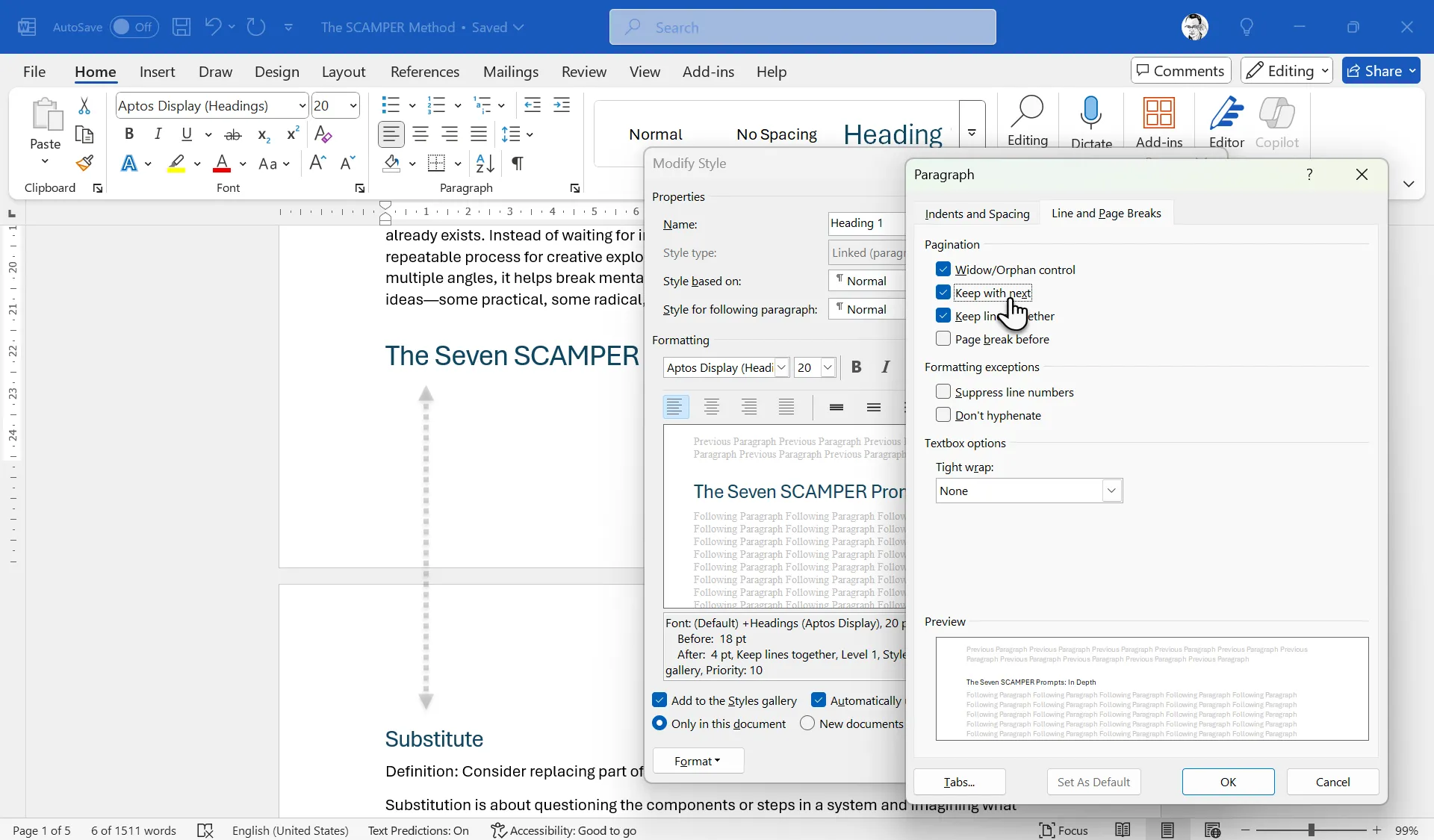 Thiết lập tùy chọn Keep With Next trong cài đặt đoạn văn (Paragraph) của Microsoft Word để tránh ngắt trang đột ngột.
Thiết lập tùy chọn Keep With Next trong cài đặt đoạn văn (Paragraph) của Microsoft Word để tránh ngắt trang đột ngột.
Để đạt hiệu quả tốt nhất, hãy sử dụng “Keep with Next” với các kiểu tiêu đề như Heading 1, Heading 2, vì việc bắt đầu một phần hoàn chỉnh trên cùng một trang là điều hợp lý.
2. Hiểu Rõ Linked Styles: Linh Hoạt Giữa Đoạn Và Ký Tự
Linked Styles (Kiểu Liên Kết) là một giải pháp thanh lịch cho vấn đề định dạng phổ biến trong Word. Các kiểu này hoạt động như cả kiểu đoạn văn (paragraph style) và kiểu ký tự (character style) tùy thuộc vào lựa chọn của bạn khi áp dụng chúng. Điều này mang lại sự linh hoạt đáng kinh ngạc trong việc định dạng văn bản.
Cụ thể, nếu bạn chọn toàn bộ một đoạn văn và áp dụng một kiểu liên kết, nó sẽ hoạt động như một kiểu đoạn văn, định dạng toàn bộ đoạn. Ngược lại, nếu bạn chỉ chọn một từ hoặc cụm từ và áp dụng cùng một kiểu liên kết, nó sẽ hoạt động như một kiểu ký tự, chỉ định dạng phần văn bản được chọn.
Lợi ích của việc sử dụng Linked Styles bao gồm:
- Loại bỏ nhu cầu về các phiên bản kiểu đoạn văn và kiểu ký tự riêng biệt cho cùng một định dạng.
- Cung cấp các tùy chọn định dạng linh hoạt hơn.
- Giảm sự lộn xộn trong thư viện Styles của bạn.
Hầu hết các kiểu tiêu đề tích hợp sẵn trong các phiên bản Word hiện đại đều là Linked Styles, vì vậy bạn không cần phải làm gì thêm. Tuy nhiên, hãy luôn kiểm tra tùy chọn này khi tạo các kiểu tùy chỉnh của riêng mình.
Cách Nhận Diện Linked Styles
Để xác định Linked Styles trong tài liệu Word của bạn, hãy mở ngăn Styles (Styles pane) bằng cách nhấp vào mũi tên nhỏ ở góc dưới bên phải của nhóm Styles trên tab Home.
- Di chuột qua một kiểu trong danh sách và tìm các kiểu hiển thị Linked làm loại kiểu (Style type).
- Chúng được đánh dấu bằng cả biểu tượng đoạn văn (¶) và chữ “a” trong ngăn Styles.
- Trong hộp thoại Modify Style, các kiểu liên kết sẽ hiển thị “Linked (Paragraph and Character)” dưới tên kiểu.
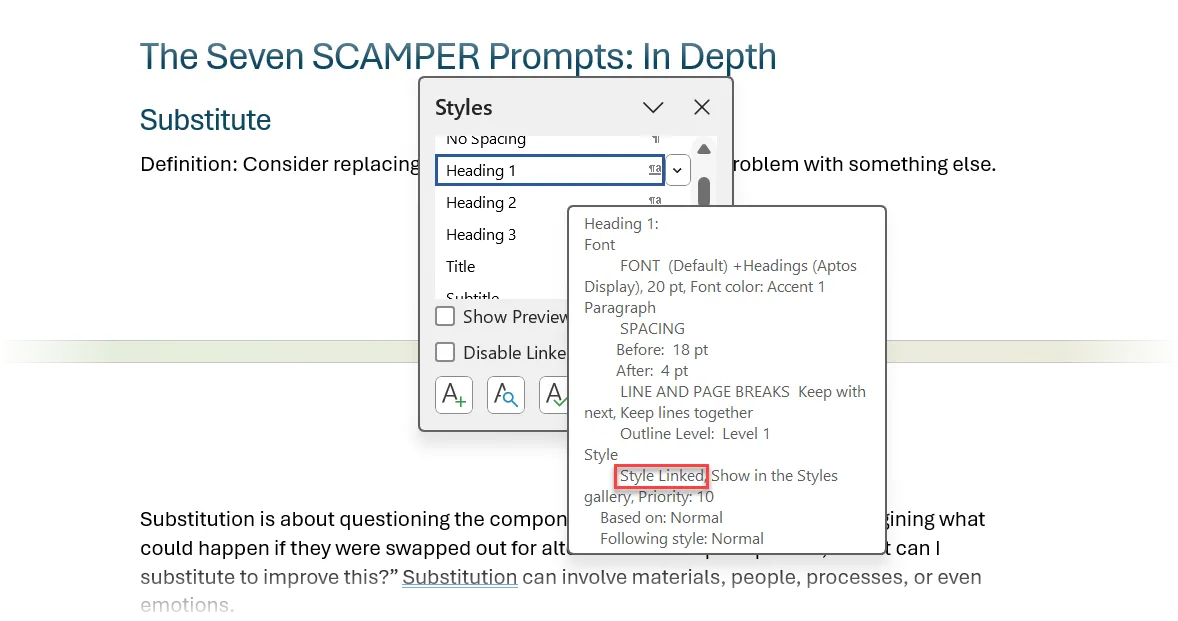 Giao diện Styles pane trong Microsoft Word hiển thị kiểu định dạng Linked Style với ký hiệu đoạn văn (¶) và ký tự (a).
Giao diện Styles pane trong Microsoft Word hiển thị kiểu định dạng Linked Style với ký hiệu đoạn văn (¶) và ký tự (a).
Khái niệm về Linked Styles đôi khi có thể khó hiểu. Hãy hình dung chúng như một quy tắc đặc biệt có thể áp dụng cho toàn bộ một đoạn văn hoặc chỉ một phần nhỏ văn bản bên trong đoạn đó. Chúng cực kỳ tiện dụng vì bạn không cần hai quy tắc riêng biệt cho cùng một kiểu hiển thị. Tuy nhiên, đôi khi chúng có thể gây ra sự cố với một số chức năng quan trọng của Styles, chẳng hạn như khi thiết kế mục lục tự động trong Word.
3. Tránh Tùy Chọn Automatically Update: Duy Trì Sự Nhất Quán
Tùy chọn “Automatically update” (Tự động cập nhật) có thể vừa hữu ích vừa gây khó chịu. Khi bạn bật nó, cài đặt này sẽ tự động cập nhật một kiểu bất cứ khi nào bạn định dạng thủ công văn bản sử dụng kiểu đó. Mặc dù điều này có vẻ tiện lợi, nhưng nó lại dẫn đến những thay đổi định dạng không mong muốn trên toàn bộ tài liệu, đặc biệt là khi kiểu đó được sử dụng ở nhiều nơi.
Những thay đổi định dạng ngẫu nhiên này có thể làm thay đổi toàn bộ tài liệu của bạn ngay lập tức. Nếu bạn đang cộng tác trên một tài liệu Word với nhóm, nó sẽ gây khó khăn cho việc định dạng nhất quán và có thể dẫn đến sự nhầm lẫn lớn. Hãy tưởng tượng việc khắc phục các vấn đề định dạng trong một tài liệu cộng tác lớn và phức tạp khi tùy chọn này được bật!
Cách Tắt Automatically Update
Để tắt tùy chọn “Automatically update” và đảm bảo quyền kiểm soát tối đa đối với định dạng tài liệu của bạn:
- Chuột phải vào một kiểu trong thư viện Styles.
- Chọn Modify.
- Bỏ chọn tùy chọn Automatically update ở cuối hộp thoại.
- Nhấp OK để lưu thay đổi.
Thay vì phụ thuộc vào “Automatically update”, hãy thực hiện các điều chỉnh kiểu một cách có chủ ý thông qua hộp thoại Modify Style để duy trì quyền kiểm soát tốt hơn đối với định dạng tài liệu của bạn. Điều này đặc biệt quan trọng để tối ưu hóa quy trình làm việc và đảm bảo tính nhất quán cho các tài liệu công nghệ, báo cáo hay bài nghiên cứu phức tạp.
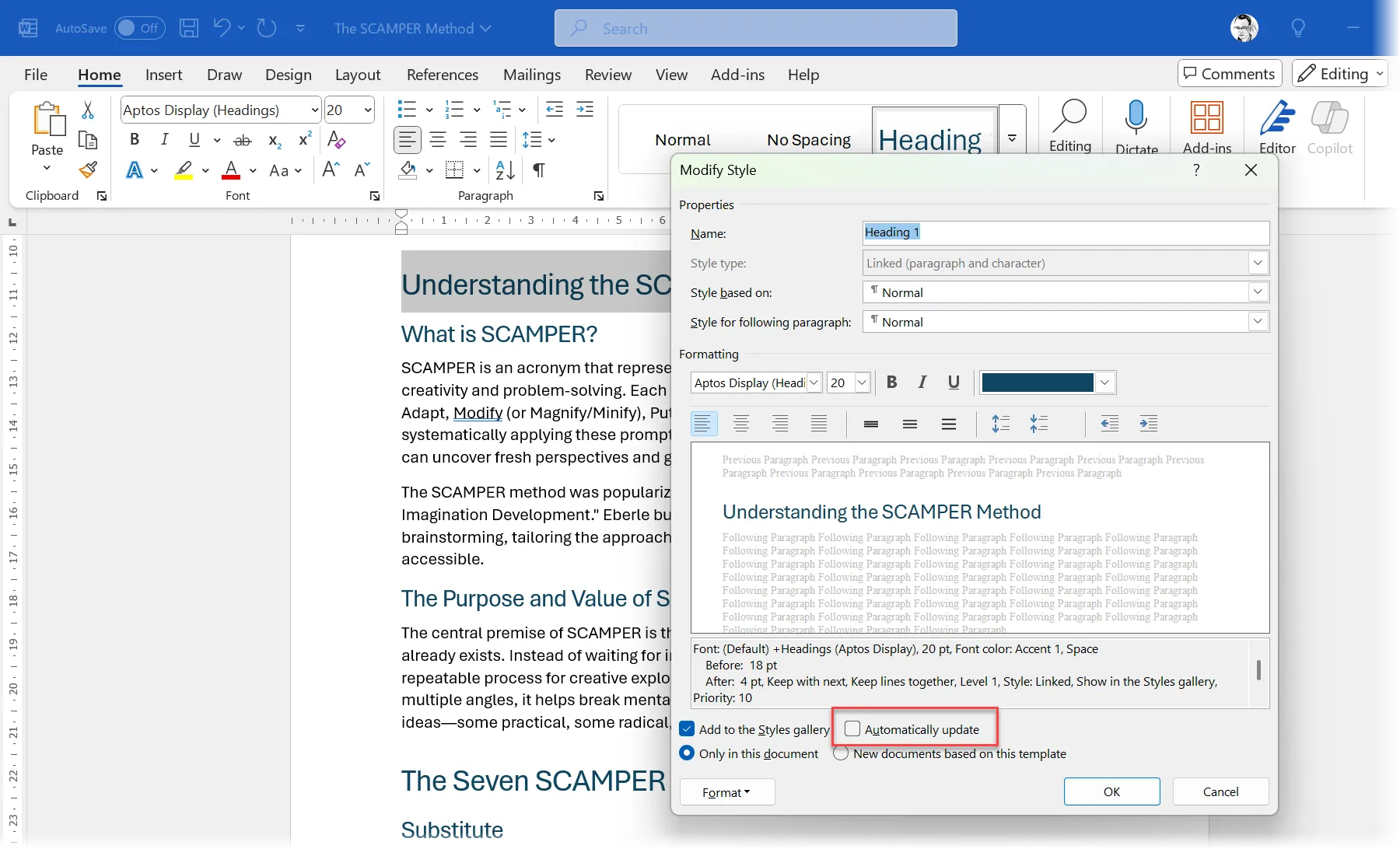 Hộp thoại Modify Style trong Word với tùy chọn Automatically update được bỏ chọn, giúp kiểm soát tốt hơn việc cập nhật kiểu.
Hộp thoại Modify Style trong Word với tùy chọn Automatically update được bỏ chọn, giúp kiểm soát tốt hơn việc cập nhật kiểu.
4. Style for Following Paragraph: Tự Động Hóa Chuỗi Định Dạng
Tính năng “Style for following paragraph” (Kiểu cho đoạn tiếp theo) là một công cụ cực kỳ hữu ích cho các tài liệu dài cần tuân theo một chuỗi định dạng kiểu cụ thể, từ tiêu đề đến các phần nội dung. Tùy chọn Styles này tạo ra một sự xuất hiện hợp lý cho các phần khác nhau trong tài liệu của bạn bằng cách tự động áp dụng một kiểu cụ thể (thay thế cho kiểu “Normal” mặc định) khi bạn nhấn Enter sau khi nhập.
Nhờ đó, một “chuỗi” các kiểu sẽ tuân theo một tiến trình tự nhiên, giúp người dùng tiết kiệm đáng kể thời gian so với việc phải chọn thủ công từng kiểu từ Styles Gallery. Ví dụ, bạn có thể thiết lập một chuỗi định dạng như sau:
- Kiểu Title được theo sau bởi kiểu Subtitle cụ thể.
- Kiểu Subtitle được theo sau bởi kiểu Quote.
- Kiểu List Item được theo sau bởi một kiểu List Item khác.
Cách Thiết Lập Style for Following Paragraph
Để thiết lập chuỗi định dạng tự động bằng tính năng này:
- Trên tab Home, chuột phải vào kiểu đầu tiên trong chuỗi mong muốn của bạn (ví dụ: Title).
- Chọn Modify.
- Trong hộp thoại Modify Style, tìm menu thả xuống Style for following paragraph.
- Chọn kiểu bạn muốn xuất hiện tiếp theo (ví dụ: Subtitle).
- Nhấp OK để lưu.
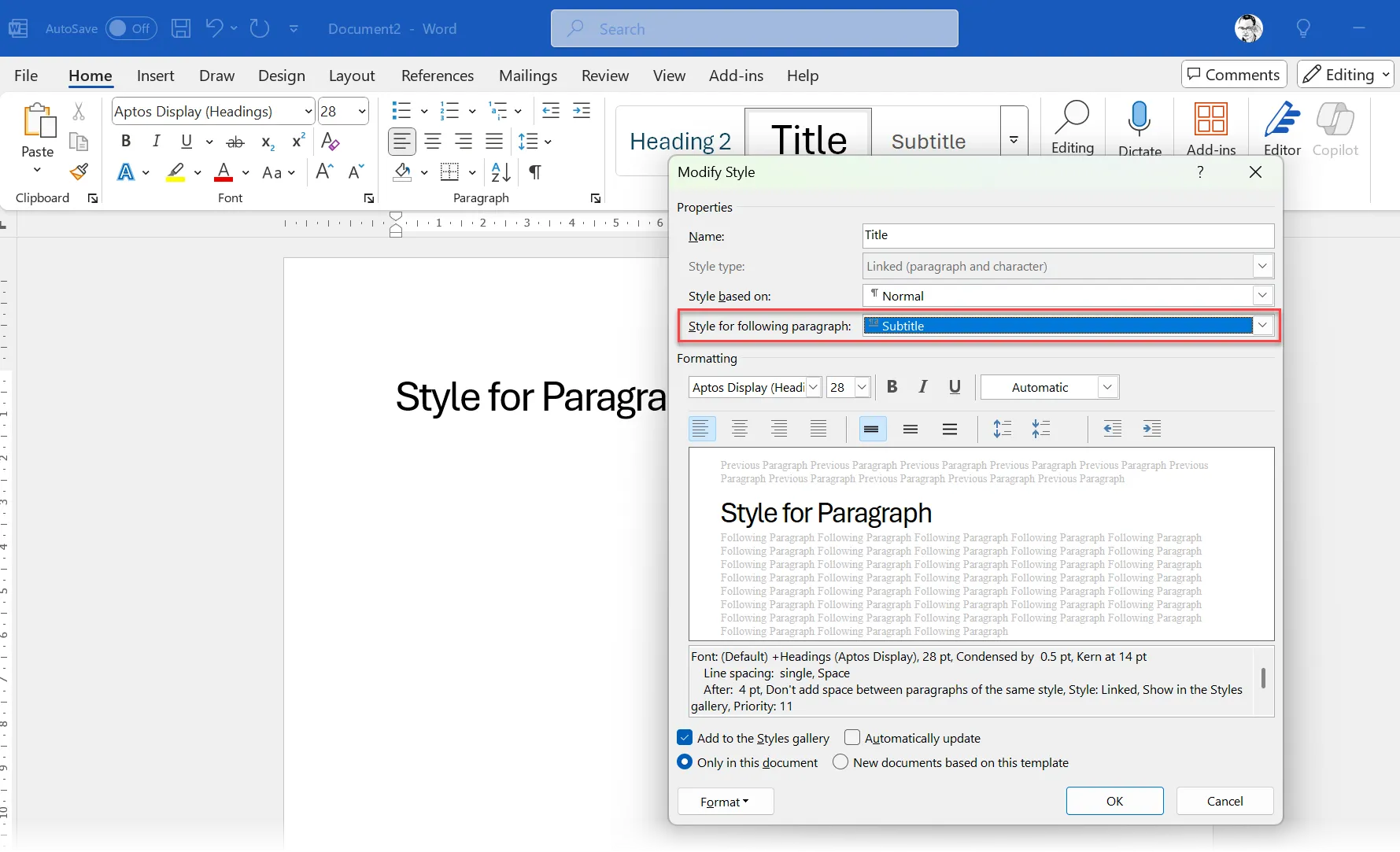 Thiết lập tùy chọn Style for following paragraph trong hộp thoại Modify Style của Microsoft Word để tự động áp dụng kiểu tiếp theo.
Thiết lập tùy chọn Style for following paragraph trong hộp thoại Modify Style của Microsoft Word để tự động áp dụng kiểu tiếp theo.
Lặp lại quy trình này cho từng kiểu trong chuỗi tùy chọn định dạng của bạn. Word sẽ ghi nhớ trình tự và áp dụng chúng theo thứ tự khi bạn nhấn Enter. Một nhược điểm của tính năng này là dường như không có cách nào để áp dụng nó cho văn bản hiện có. Tuy nhiên, đối với các tài liệu mới, việc tự động áp dụng một loạt các kiểu theo trình tự là một giải pháp tiết kiệm thời gian đáng kể, đặc biệt nếu bạn cần tuân thủ các hướng dẫn về kiểu trong khi vẫn muốn tối ưu hóa quy trình định dạng tài liệu trong Microsoft Word.
5. Quản Lý Thư Viện Styles Gallery Hiệu Quả
Thư viện Styles Gallery trên tab Home hiển thị các kiểu bạn sử dụng thường xuyên nhất. Để tránh mất thời gian tìm kiếm, bạn có thể tùy chỉnh nó để chỉ hiển thị chính xác các kiểu bạn cần. Quản lý thư viện Styles đúng cách giúp quy trình làm việc của bạn hiệu quả hơn bằng cách đặt các kiểu yêu thích ngay trong tầm tay.
Tạo Kiểu Mới Từ Văn Bản Đã Định Dạng
Để tạo một kiểu mới dựa trên văn bản hiện có:
- Chuột phải vào văn bản bạn muốn sử dụng làm mẫu.
- Trong thanh công cụ mini bật lên, chọn Styles > Create a Style.
- Trong hộp thoại Create New Style from Formatting, gán tên cho kiểu của bạn và nhấp OK.
Kiểu mới được tạo của bạn sẽ hiển thị trong thư viện Styles. Nếu bạn muốn kiểu này có sẵn trong tất cả các tài liệu Word trong tương lai, hãy chuột phải vào nó trong thư viện Styles, chọn Modify, và sau đó chọn New documents based on this template ở cuối hộp thoại.
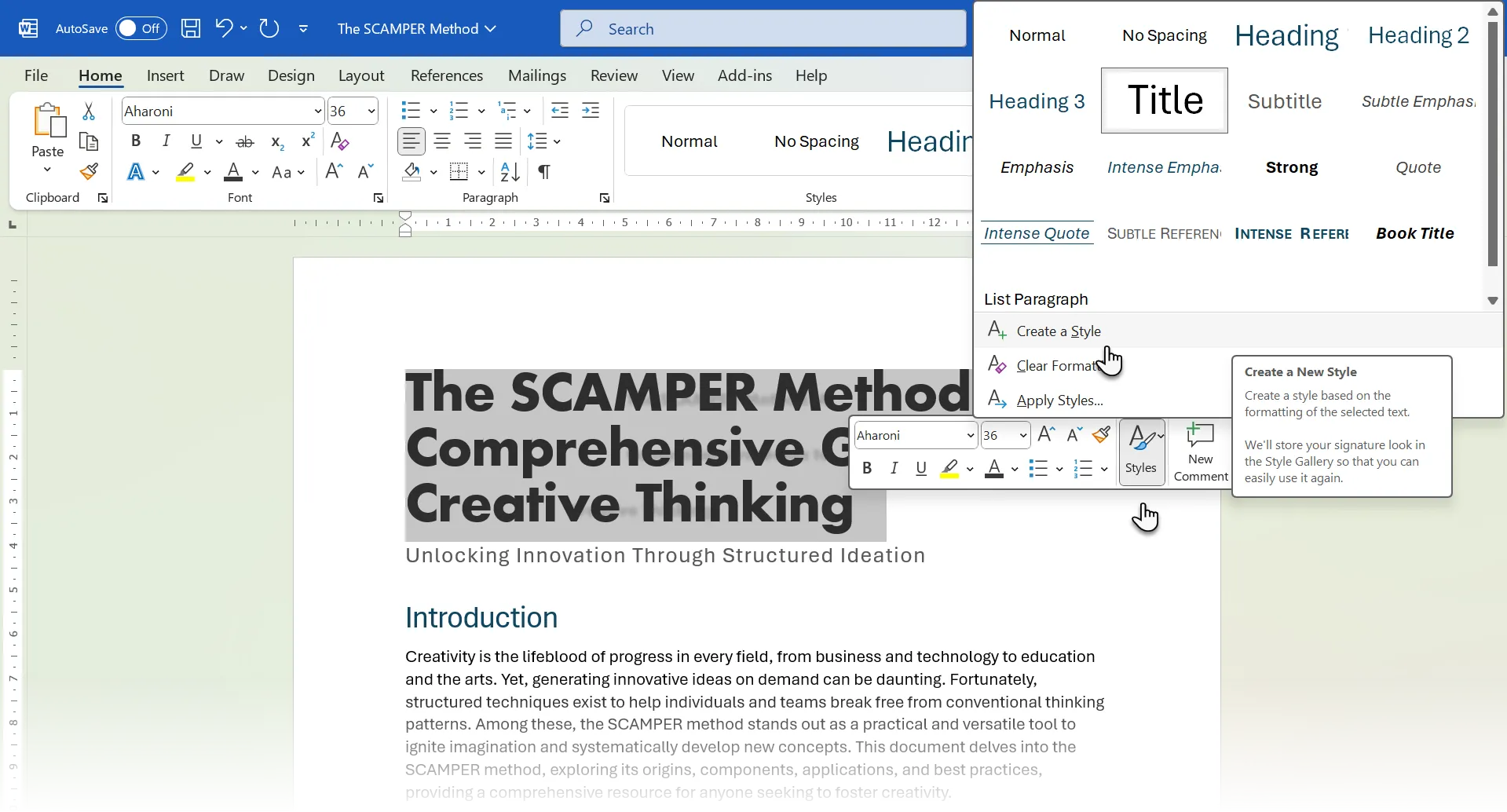 Tạo một kiểu định dạng mới (Style) từ văn bản có sẵn trong Microsoft Word thông qua hộp thoại Create New Style from Formatting.
Tạo một kiểu định dạng mới (Style) từ văn bản có sẵn trong Microsoft Word thông qua hộp thoại Create New Style from Formatting.
Xóa Kiểu Khỏi Thư Viện
Để xóa một kiểu khỏi Styles Gallery:
- Chuột phải vào bất kỳ kiểu nào trong thư viện Styles trên thanh Ribbon.
- Chọn Remove from Style Gallery.
Kiểu đó sẽ biến mất khỏi thư viện nhưng vẫn có sẵn trong ngăn Styles.
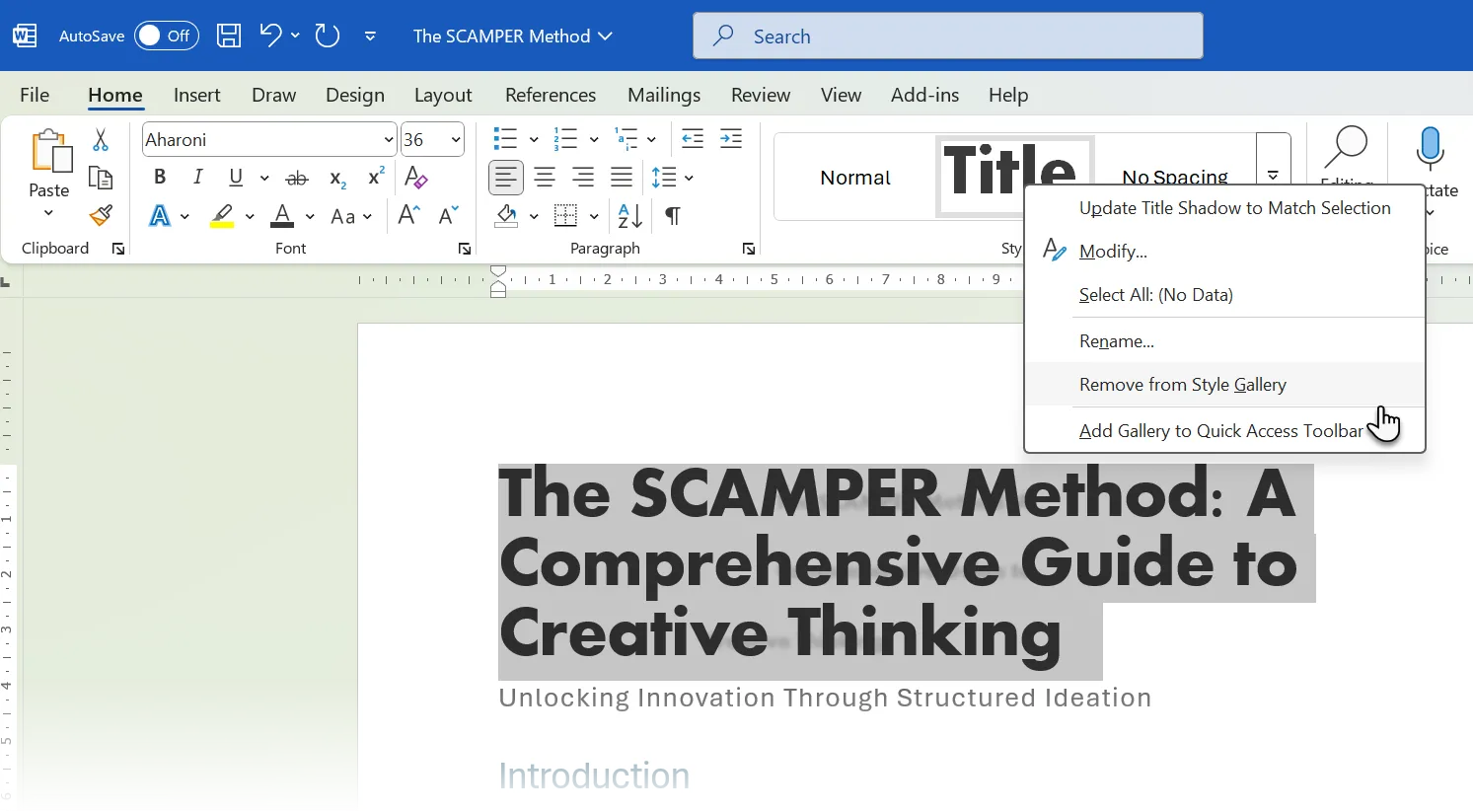 Loại bỏ một kiểu định dạng (Style) khỏi Thư viện Kiểu (Styles Gallery) trên thanh Ribbon của Microsoft Word.
Loại bỏ một kiểu định dạng (Style) khỏi Thư viện Kiểu (Styles Gallery) trên thanh Ribbon của Microsoft Word.
Sắp Xếp Lại Thứ Tự Các Kiểu Trong Thư Viện
Để điều chỉnh thứ tự các kiểu:
- Nhấp vào mũi tên hộp thoại nhỏ ở góc dưới bên phải của nhóm Styles trên tab Home để mở ngăn Styles.
- Nhấp vào nút Manage Styles để hiển thị hộp thoại Manage Styles và chọn tab Recommend.
- Đánh dấu kiểu bạn muốn di chuyển và nhấp Move Up hoặc Move Down. Lặp lại cho các kiểu khác.
- Sau khi hoàn tất, nhấp OK để cập nhật Styles Gallery theo sở thích của bạn.
Nếu bạn muốn các kiểu duy trì thứ tự tương tự cho tất cả các tài liệu mới dựa trên mẫu này, hãy chọn New Documents based on this template.
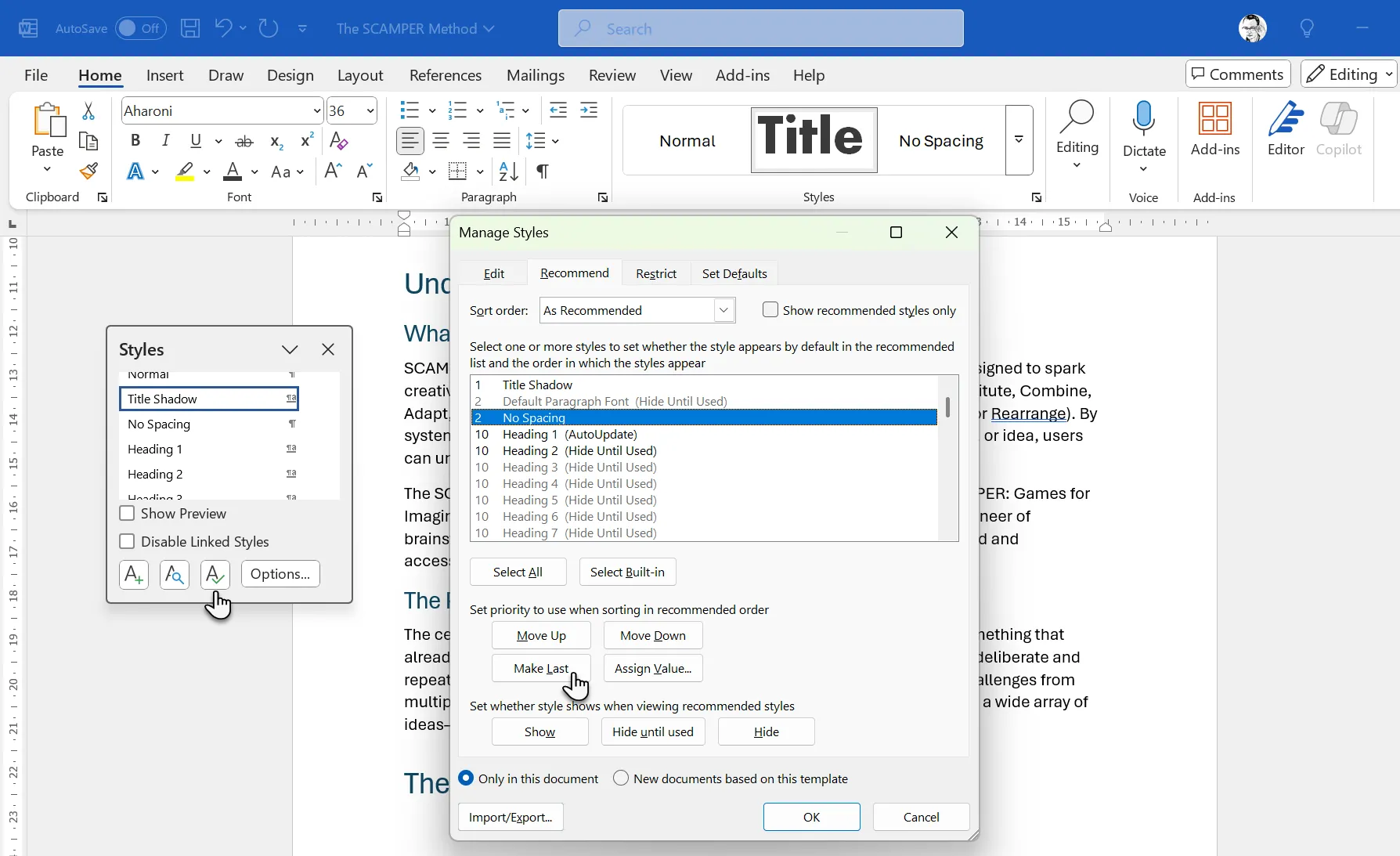 Sắp xếp lại thứ tự các kiểu định dạng (Styles) trong Styles Gallery của Microsoft Word thông qua hộp thoại Manage Styles.
Sắp xếp lại thứ tự các kiểu định dạng (Styles) trong Styles Gallery của Microsoft Word thông qua hộp thoại Manage Styles.
Hãy giữ cho Styles Gallery của bạn tinh gọn bằng cách chỉ đưa vào các kiểu bạn sử dụng thường xuyên. Điều này giảm sự lộn xộn trực quan và giúp việc tìm kiếm các kiểu bạn cần dễ dàng hơn rất nhiều.
Năm tính năng Styles nâng cao này có thể bổ sung vào một hệ thống định dạng tài liệu vững chắc, giúp bạn tiết kiệm thời gian đáng kể và trở thành một biên tập viên, người dùng Word chuyên nghiệp hơn. Chúng giúp loại bỏ những phiền toái nhỏ thường gặp, bởi đôi khi chúng ta không thực sự chú ý đến cách Styles hoạt động. Với Styles, luôn có nhiều điều thú vị hơn những gì chúng ta nhìn thấy. Hãy áp dụng ngay các kiến thức này để tối ưu hóa quy trình làm việc và nâng cao chất lượng tài liệu của bạn! Khám phá thêm các mẹo và thủ thuật công nghệ chuyên sâu khác tại diemhencongnghe.com để không ngừng nâng cao kỹ năng của mình.